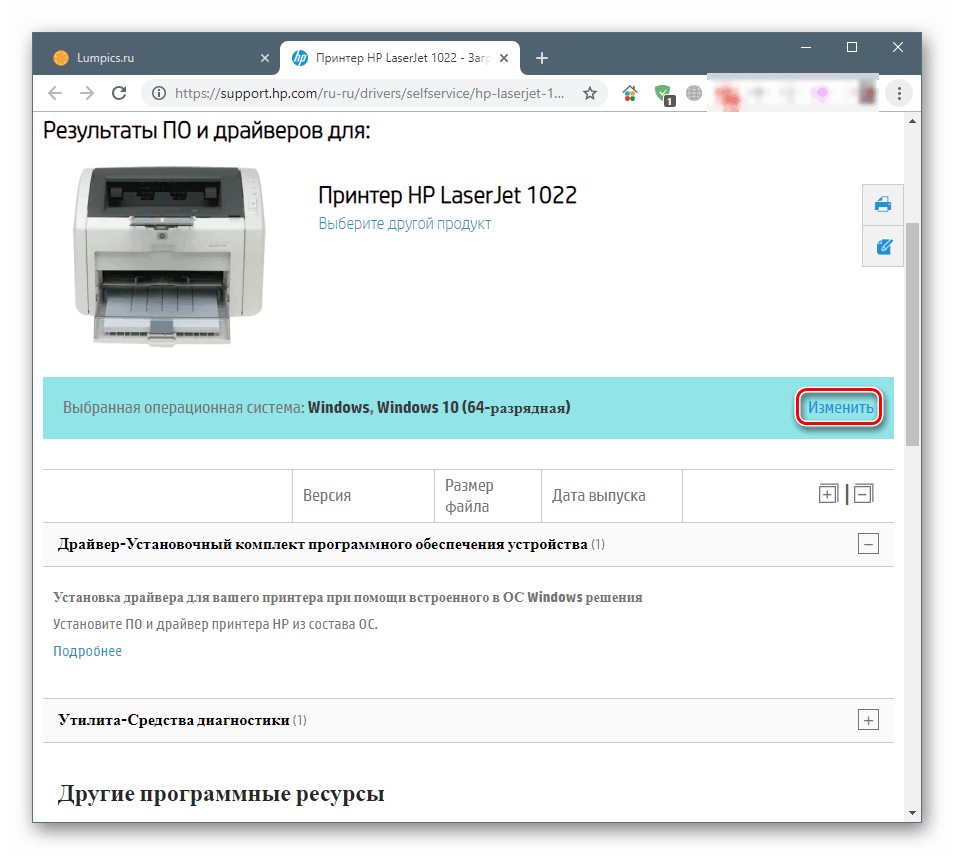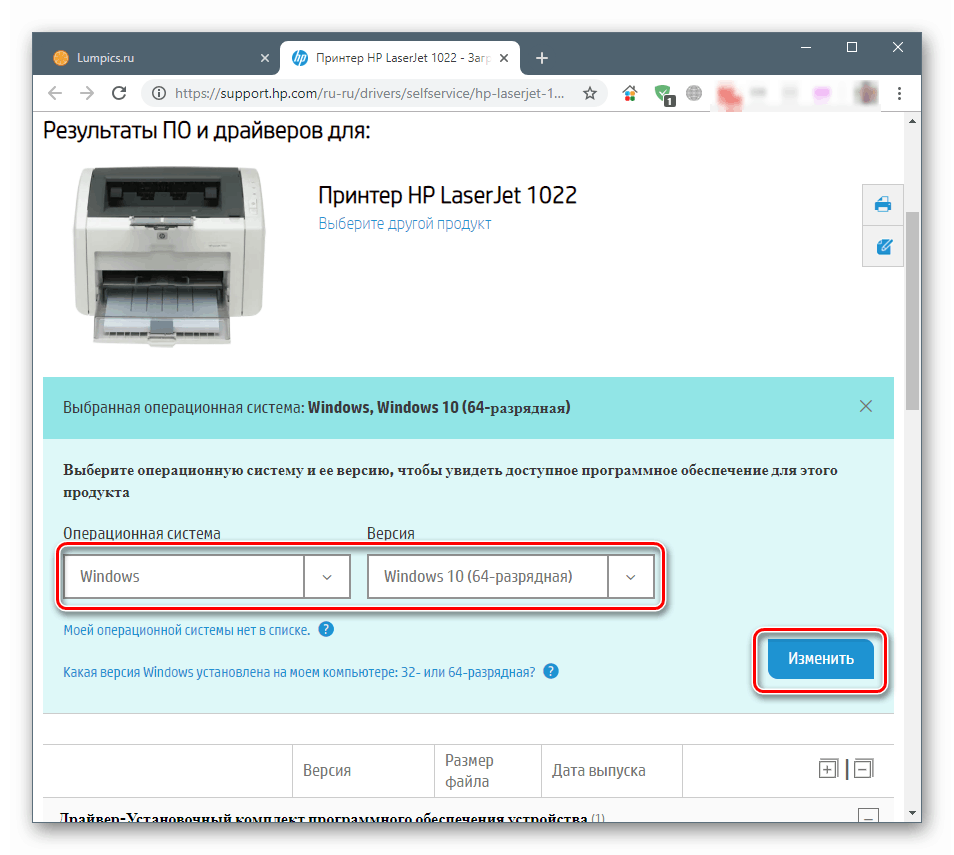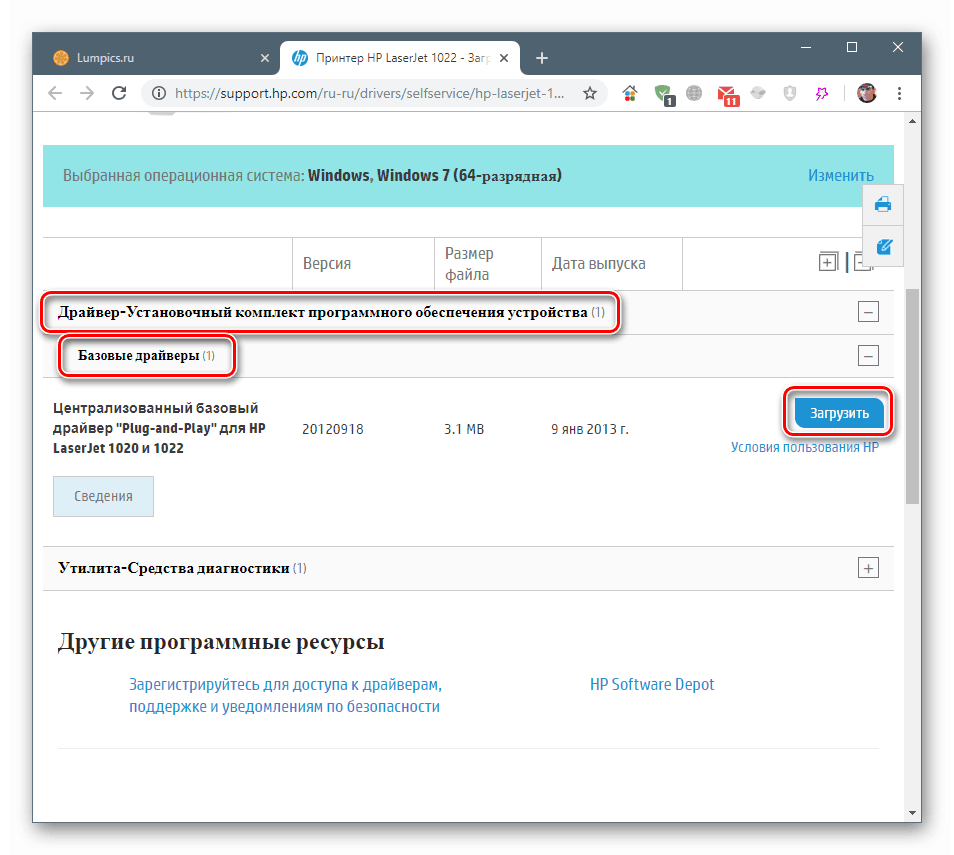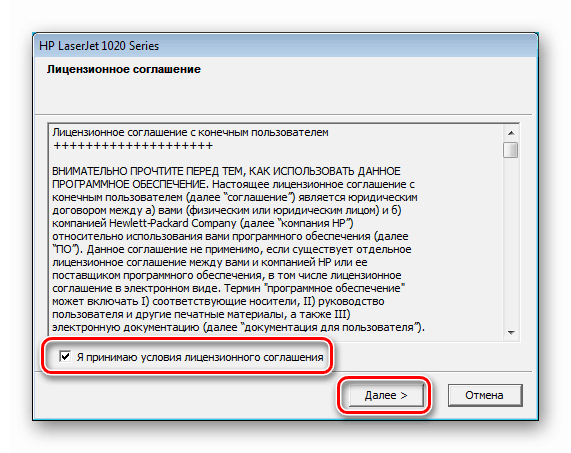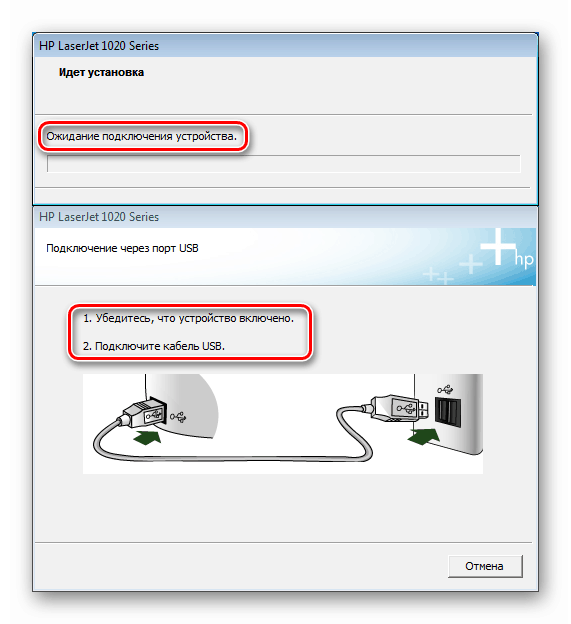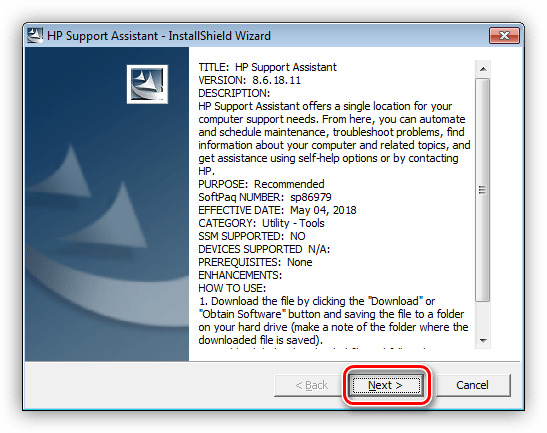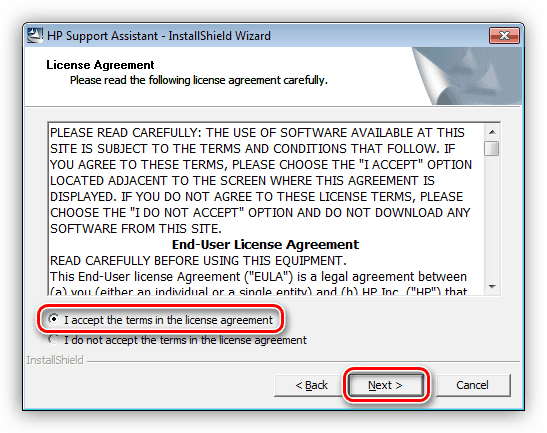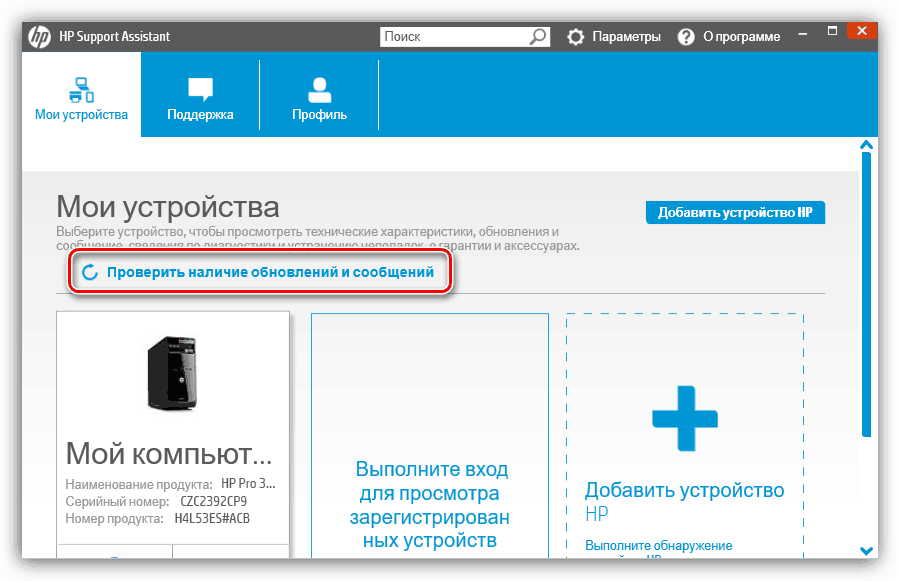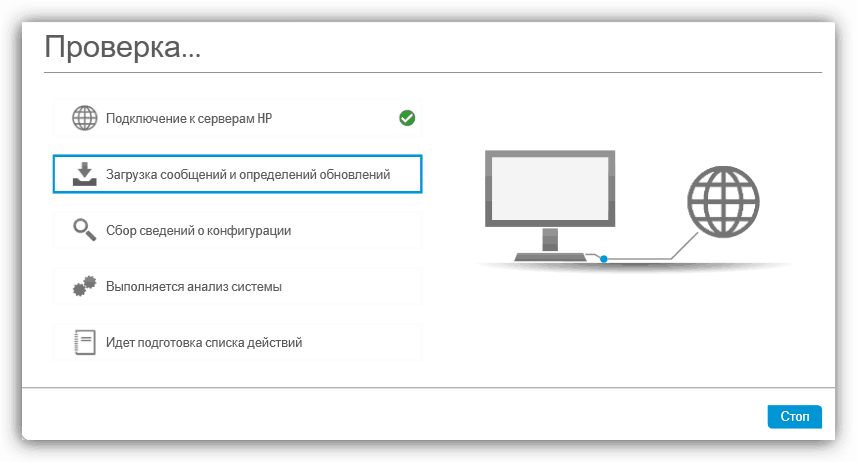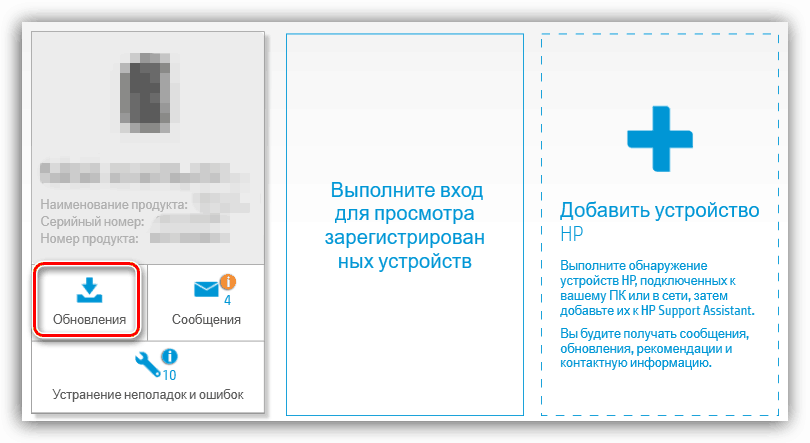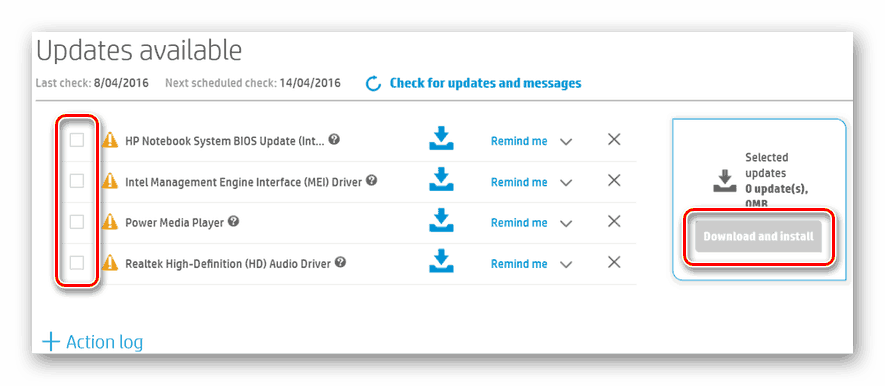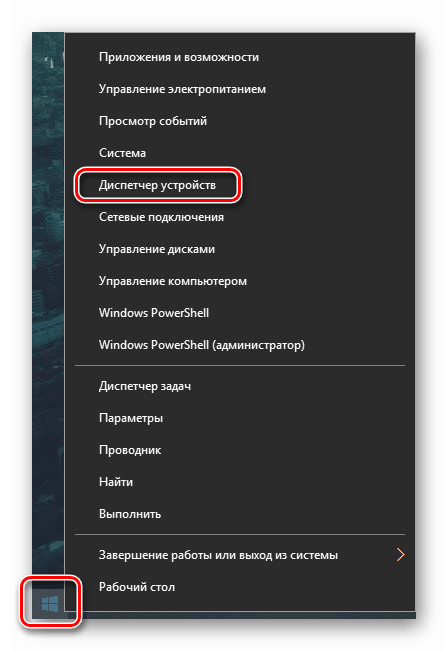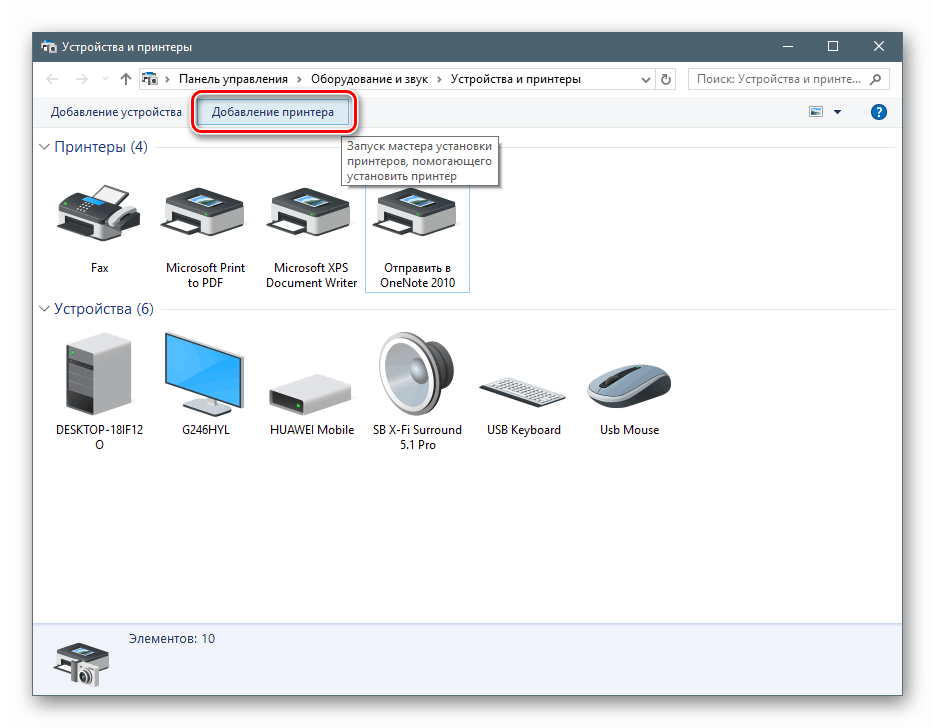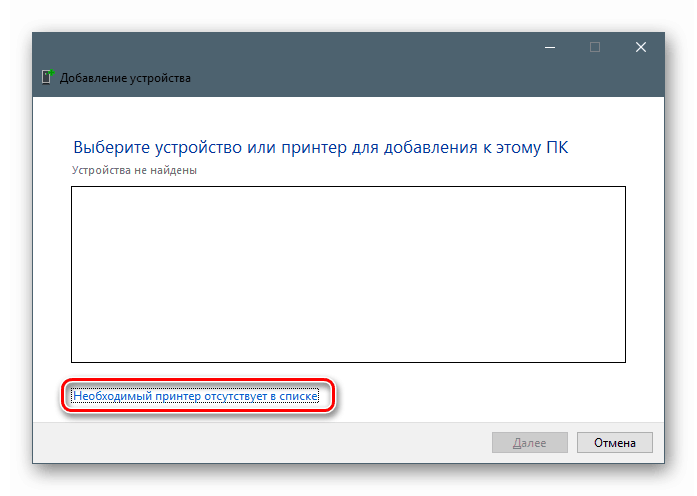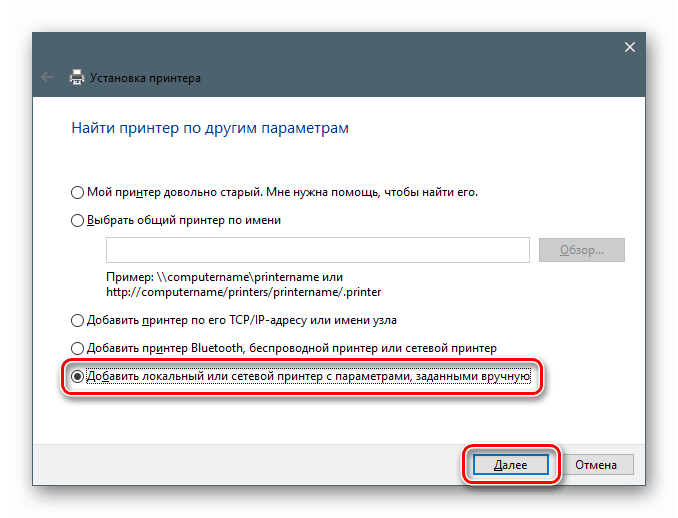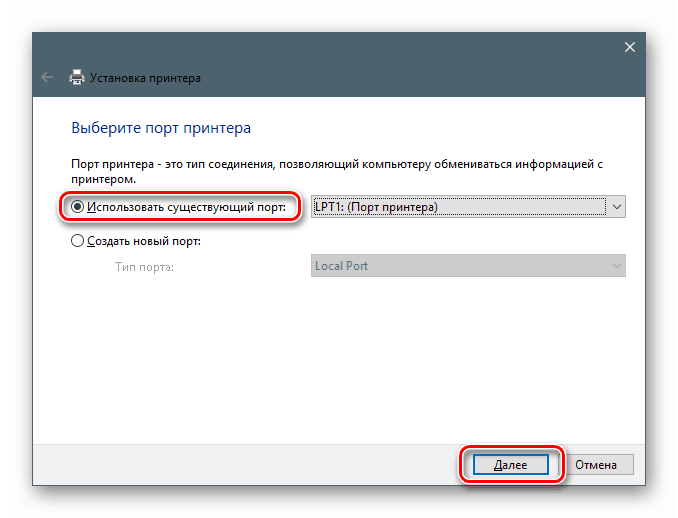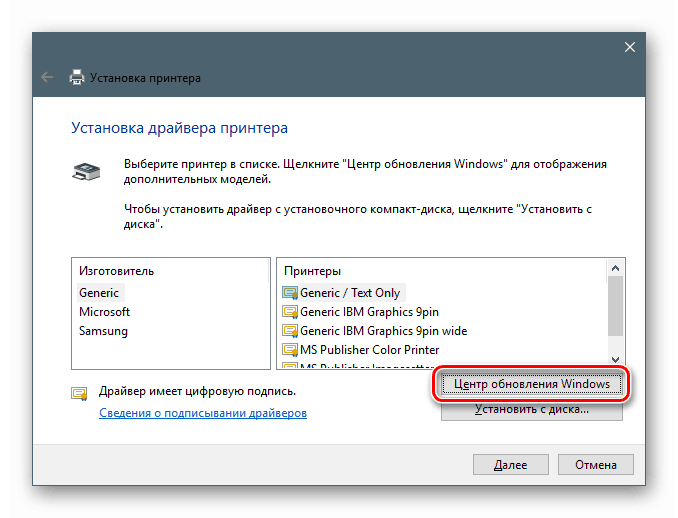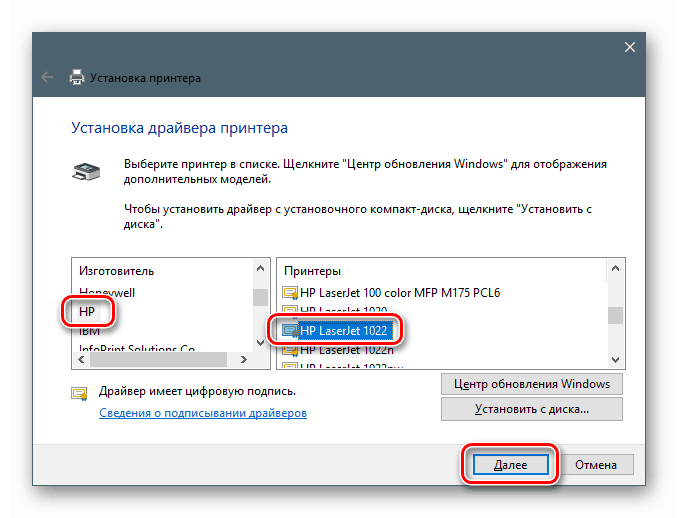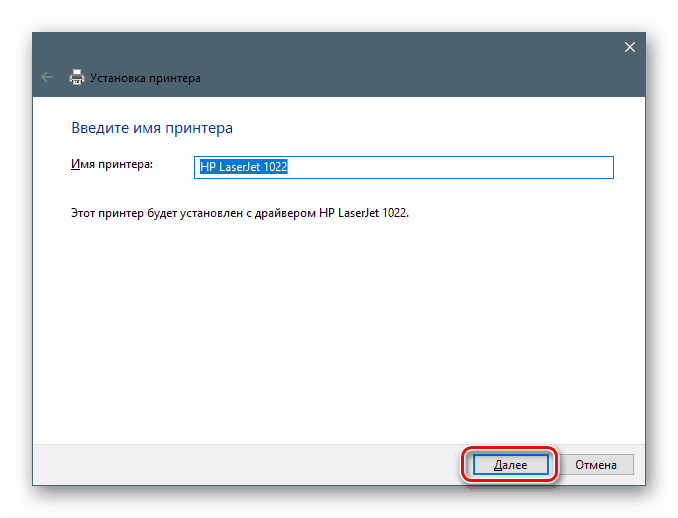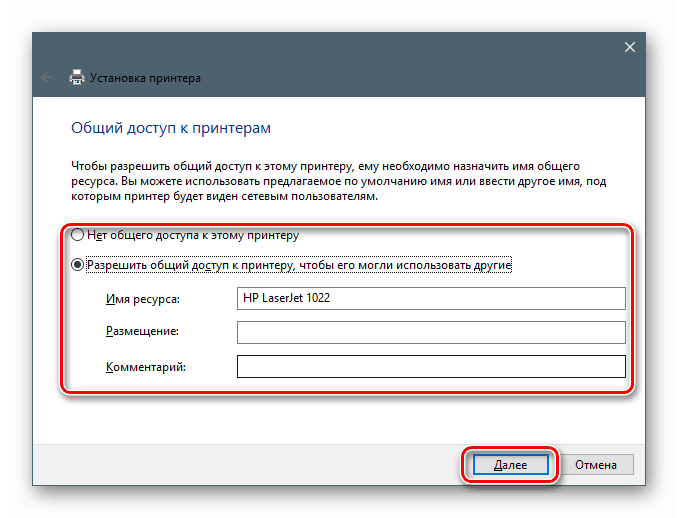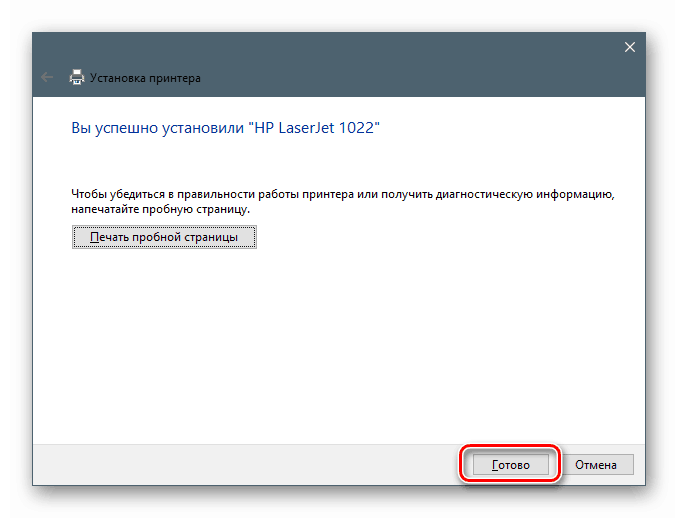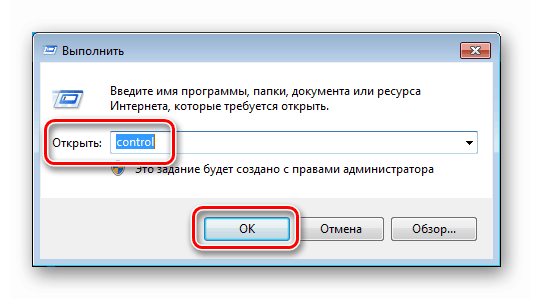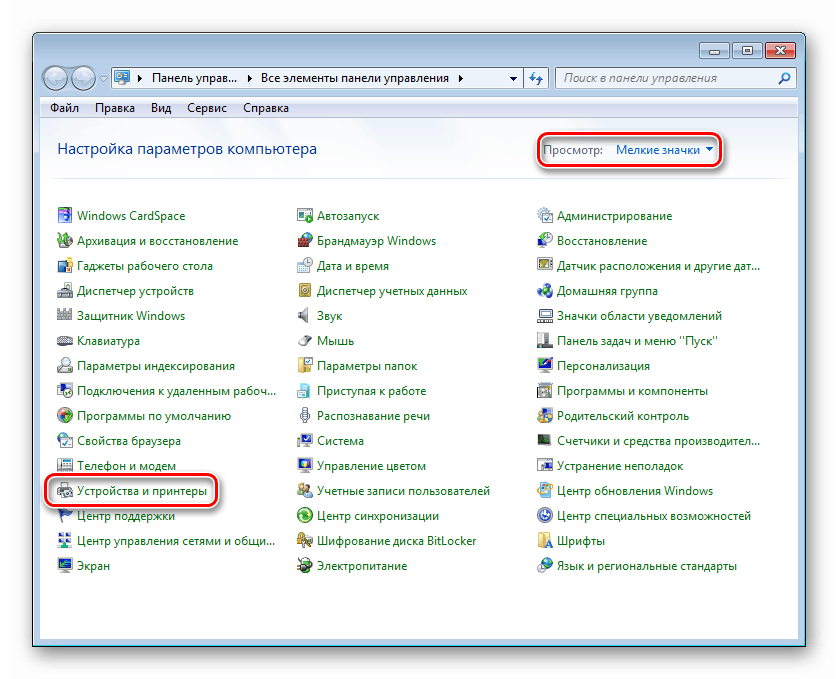قم بتنزيل وتثبيت برنامج تشغيل الطابعة HP 1022
برامج تشغيل الأجهزة هي حزم من الملفات التي تسمح لنظام التشغيل بالتعرف على الأجهزة والتواصل معها. في هذه المقالة ، سنوفر طرقًا للعثور على برنامج للطابعة HP 1022 وتثبيتها.
محتوى
قم بتنزيل وتثبيت برنامج التشغيل لـ HP 1022
لتنفيذ هذه العملية بعدة طرق. أنها تختلف فقط في الأدوات المستخدمة. يمكن أن تكون هذه أدوات النظام أو برامج التحديد التلقائي للملفات أو أيدي المستخدم. بالطبع ، الأكثر موثوقية هو الخيار الأخير. لنبدأ به.
الطريقة الأولى: تنزيل يدوي وتثبيت من الموقع الرسمي
بادئ ذي بدء ، تجدر الإشارة إلى أن برنامج تشغيل Windows 10 مفقود على الموقع. يشار إلى هذا من خلال تحذير.
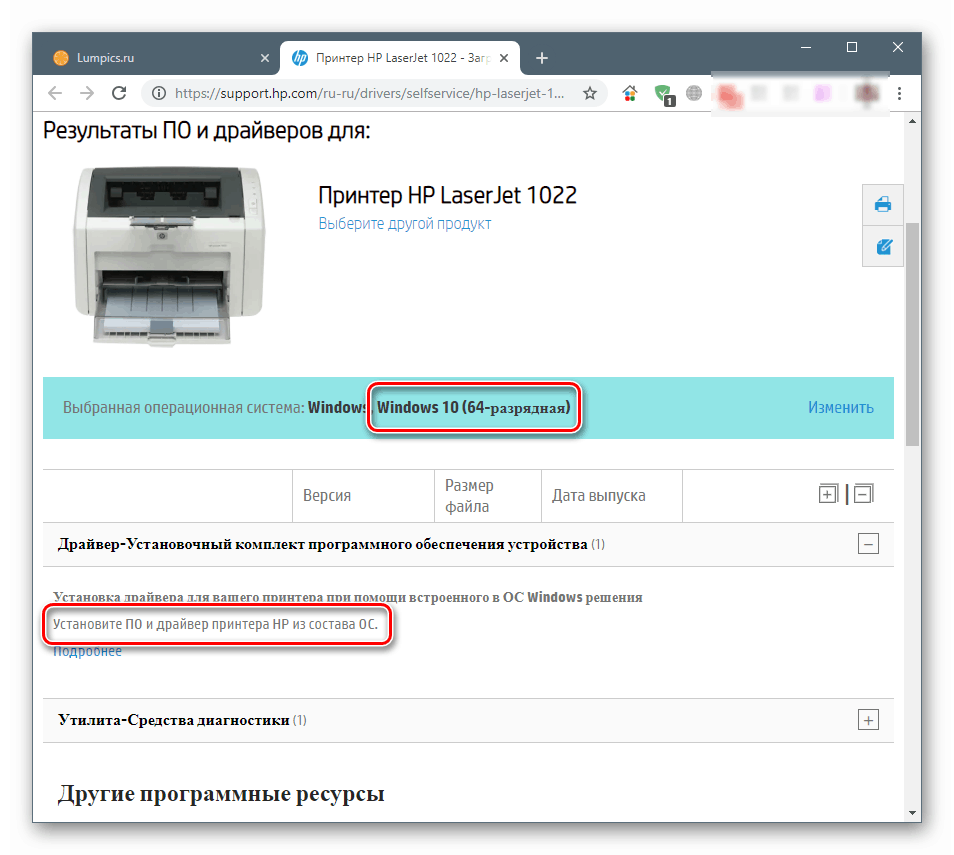
إذا كان الكمبيوتر الخاص بك يتم التحكم فيه بواسطة "عشرة" ، فانتقل إلى طرق أخرى.
صفحة تنزيل برنامج التشغيل على الموقع الرسمي
- يحدد البرنامج الذي يتم تشغيله على هذه الصفحة تلقائيًا النظام المثبت على جهاز الكمبيوتر. في حالة حدوث خطأ ، يمكنك تخصيص بحثك يدويًا بالنقر فوق الرابط "تعديل" .
![انتقل إلى تحديد النظام في صفحة تنزيل برنامج التشغيل الرسمي للطابعة HP LaserJet 1022]()
نختار هنا إصدار "Windows" الخاص بنا ونؤكد التغييرات.
![اختيار النظام على صفحة تنزيل برنامج تشغيل الطابعة HP LaserJet 1022 الرسمية]()
- انتقل إلى القسم الذي يحتوي على برامج تشغيل أساسية وقم بتنزيل الحزمة المرسلة فقط.
![قم بتنزيل حزمة برنامج تشغيل الطابعة HP LaserJet 1022 على الموقع الرسمي]()
- قم بتشغيل الملف بالنقر المزدوج وقبول شروط الترخيص. انقر فوق "التالي" .
![اقبل اتفاقية الترخيص عند تثبيت برامج التشغيل للطابعة HP LaserJet 1022]()
- الخطوة التالية هي توصيل الطابعة بمنفذ USB في الكمبيوتر. لا تنسى تمكينه. سيقوم النظام تلقائيًا باكتشاف الجهاز وتثبيت برنامج التشغيل. اكتمال هذه العملية.
![قم بتوصيل الجهاز عند تثبيت برامج تشغيل للطابعة HP LaserJet 1022]()
الطريقة 2: برنامج HP الخاص
لمستخدمي الأجهزة المصنعة بواسطة Hewlett-Packard ، يتوفر برنامج خاص لتثبيت وتحديث البرامج - HP Support Assistant.
قم بتنزيل البرنامج من الموقع الرسمي
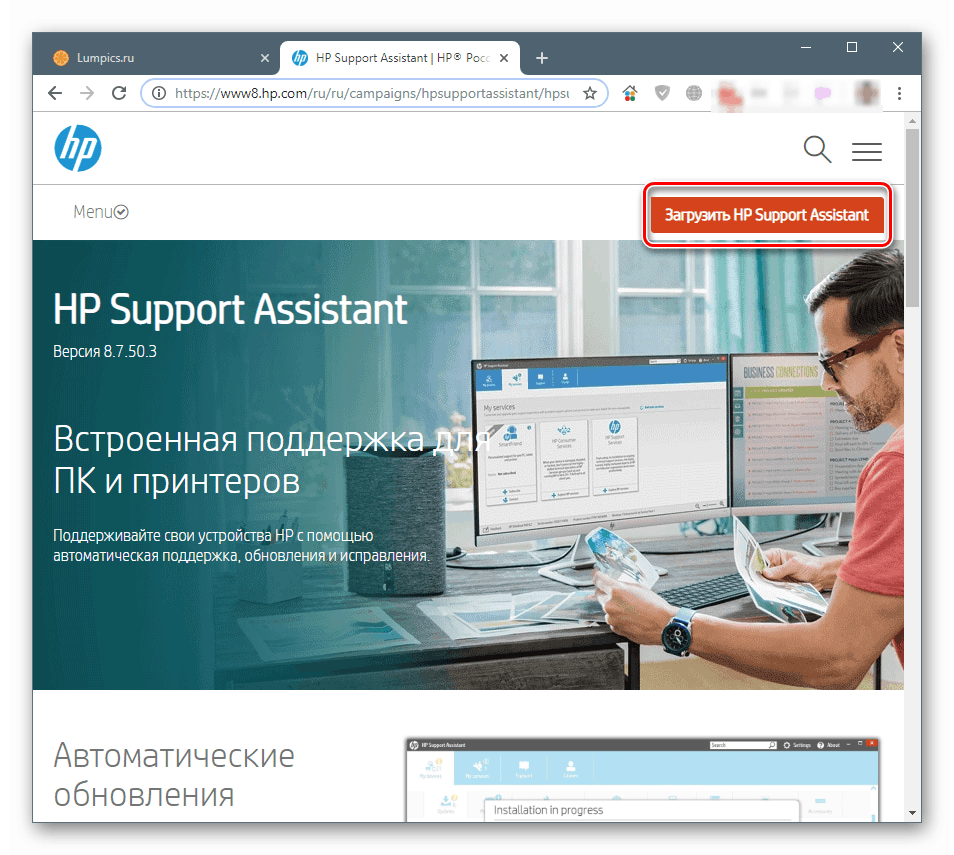
- افتح مثبت البرنامج وفي نافذة البداية ، انقر فوق الزر "التالي" .
![قم بتشغيل تثبيت HP Support Assistant في نظام التشغيل Windows 7]()
- قبول شروط الترخيص.
![اقبل شروط اتفاقية ترخيص HP Support Assistant لنظام التشغيل Windows 7]()
- نقوم بتنشيط عملية مسح نظام التشغيل للبحث عن برامج التشغيل.
![تشغيل التحقق من تحديثات برنامج تشغيل الطابعة في HP Support Assistant]()
- نحن في انتظار البرنامج للتعامل مع هذه المهمة.
![عملية للتحقق من تحديثات برنامج تشغيل الطابعة في HP Support Assistant]()
- نجد طابعتنا في قائمة الأجهزة ونتابع التحديث.
![تشغيل عملية تحديث برنامج تشغيل الطابعة HP LaserJet 1022 في HP Support Assistant]()
- حدد الحزم المطلوبة وقم بتشغيل العملية. عند الانتهاء ، يمكنك استخدام الطابعة.
![قم بالتبديل إلى تنزيل وتثبيت تحديثات برنامج تشغيل HP 1022 باستخدام HP Support Assistant]()
الطريقة الثالثة: برامج من مطوري الطرف الثالث
يمكنك تثبيت برنامج التشغيل باستخدام البرنامج العالمي ، "شحذ" تحت أتمتة العملية. هناك عدة أدوات مماثلة ، نوصي باستخدام دريفيرماكس . سيقوم البرنامج بفحص النظام وعرض تحديد وتثبيت الحزم التي تم العثور عليها ، ويتم شرح خوارزمية مفصلة لاستخدامه في المقالة أدناه.
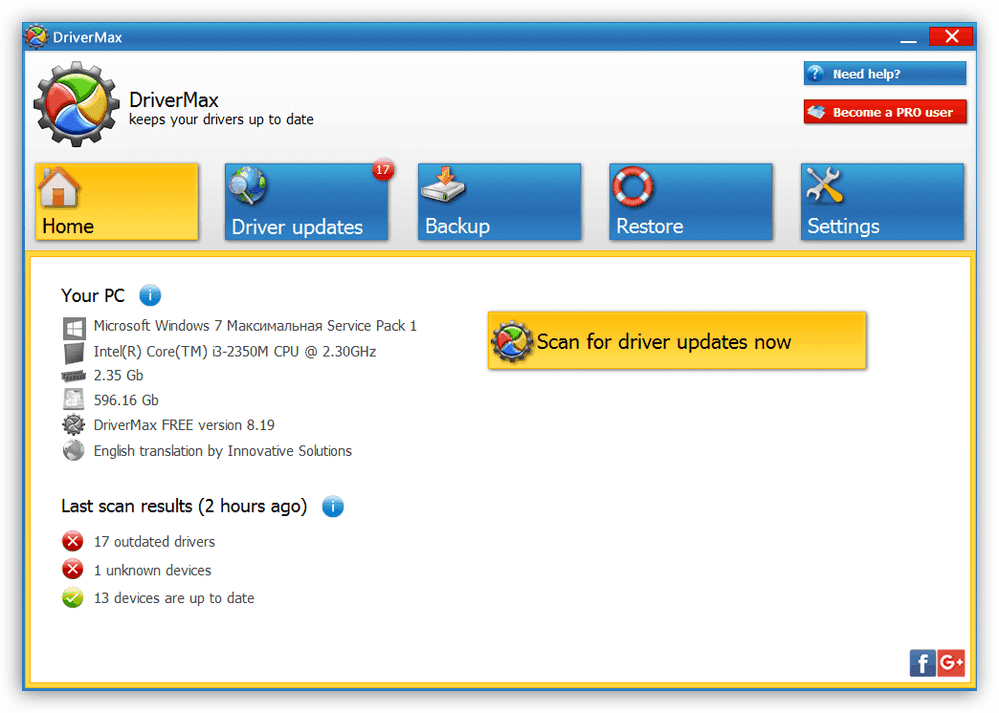
مزيد من التفاصيل: كيفية تحديث برامج التشغيل باستخدام DriverMax
الطريقة الرابعة: استخدام معرف الجهاز
المُعرّف (ID) هو رمز فريد يُعطى لكل جهاز متصل بطريقة أو بأخرى بجهاز كمبيوتر. معرفة ذلك ، يمكنك العثور على الملفات اللازمة على الشبكة ، في اشارة الى التي تم إنشاؤها خصيصا لهذا المورد. تحتوي قائمة المعرفات HP 1022 على عدة عناصر:
USBPRINTHewlett-Packardhp_La26DD
USBPRINTHewlett-Packardhp_LaE75C
USBPRINTHewlett-Packardhp_LaD566
USBPRINTHewlett-Packardhp_La0C15
USBPRINTHewlett-Packardhp_La10DC

مزيد من التفاصيل: البحث عن برامج التشغيل بواسطة معرف الجهاز
الطريقة الخامسة: أدوات نظام التشغيل
الحديث عن أدوات النظام ، فإننا نعني التخزين المدمج في حزم برامج التشغيل لعدد كبير من الأجهزة من الشركات المصنعة المعروفة. يمكنك استخدامه مباشرة من واجهة Windows.
ويندوز 10
- انقر بزر الماوس الأيمن على أيقونة "ابدأ" وانتقل إلى "إدارة الأجهزة" .
![انتقل إلى "إدارة الأجهزة" من قائمة "ابدأ" في نظام التشغيل Windows 10]()
- انقر فوق أي فرع ، افتح قائمة "الإجراء" وحدد عنصر "الأجهزة والطابعات" .
![قم بالتبديل إلى إدارة الجهاز والطابعة من "إدارة الأجهزة" في نظام التشغيل Windows 10]()
- قم بتشغيل "إضافة طابعة معالج" .
![تشغيل معالج إضافة طابعة في نظام التشغيل Windows 10]()
- بعد اكتمال الفحص ، حدد جهازنا في القائمة وانقر فوق "التالي" .
![اختيار الجهاز عند تثبيت برنامج تشغيل لطابعة HP LaserJet 1022 في نظام التشغيل Windows 10]()
إذا كانت القائمة فارغة ، فانقر على الرابط "الطابعة المطلوبة ليست في القائمة" .
![قم بالتبديل إلى البحث اليدوي عند تثبيت برنامج التشغيل للطابعة HP LaserJet 1022 في نظام التشغيل Windows 10]()
- نضع المفتاح في الموضع "إضافة طابعة محلية أو طابعة شبكة" وانقر فوق "التالي" .
![حدد جهازًا محليًا أو جهاز شبكة عند تثبيت برنامج تشغيل الطابعة HP LaserJet 1022 في نظام التشغيل Windows 10]()
- نترك المنفذ افتراضيًا ونتابع إلى الخطوة التالية.
![تكوين المنفذ عند تثبيت برنامج تشغيل الطابعة HP LaserJet 1022 في نظام التشغيل Windows 10]()
- نظرًا لأن معظم برامج التشغيل من التخزين المحلي "العشرات" تم نقلها إلى خوادم Microsoft ، فنحن نضغط على زر "Windows Update" .
![تشغيل تحديث للتخزين عند تثبيت برنامج تشغيل لطابعة HP LaserJet 1022 في نظام التشغيل Windows 10]()
- بعد تحديث التخزين ، نبحث عن الشركة المصنّعة و HP لطرزنا. نذهب أبعد من ذلك.
![حدد الشركة المصنعة والطراز عند تثبيت برنامج التشغيل للطابعة HP LaserJet 1022 في نظام التشغيل Windows 10]()
- نعطي الطابعة اسمًا (يمكنك ترك الاسم المقترح). في نفس النافذة ، سوف نحصل على ما إذا تم العثور على الجهاز أثناء المسح (ص. 4).
![تسمية الجهاز عند تثبيت برنامج تشغيل الطابعة HP LaserJet 1022 في نظام التشغيل Windows 10]()
- قم بتكوين خيارات المشاركة أو تعطيل هذه الميزة.
![قم بتكوين خيارات المشاركة عند تثبيت برامج تشغيل للطابعة HP LaserJet 1022 في نظام التشغيل Windows 10]()
- تم تثبيت برنامج التشغيل ، يمكنك إغلاق "معالج" .
![إكمال تثبيت برنامج تشغيل الطابعة HP LaserJet 1022 في نظام التشغيل Windows 10]()
ويندوز 8 و 7
تثبيت "الحطب" للطابعة في "سبعة" و "ثمانية" يختلف قليلاً عن العملية في "عشرة".
- افتح "لوحة التحكم" من سطر "Run" ( Windows + R ).
control![الوصول إلى لوحة التحكم من قائمة التشغيل في Windows 7]()
- قم بتشغيل "الرموز الصغيرة" وانتقل إلى التطبيق الصغير "الأجهزة والطابعات" .
![انتقل إلى Applet Devices and Printers من لوحة تحكم Windows 7]()
تتشابه الإجراءات الأخرى مع Win 10 مع الاختلاف الوحيد الذي لن يتم مسح النظام ضوئيًا. بدلاً من ذلك ، سيطالبك "المعالج" بتحديد تثبيت الجهاز المحلي فورًا.
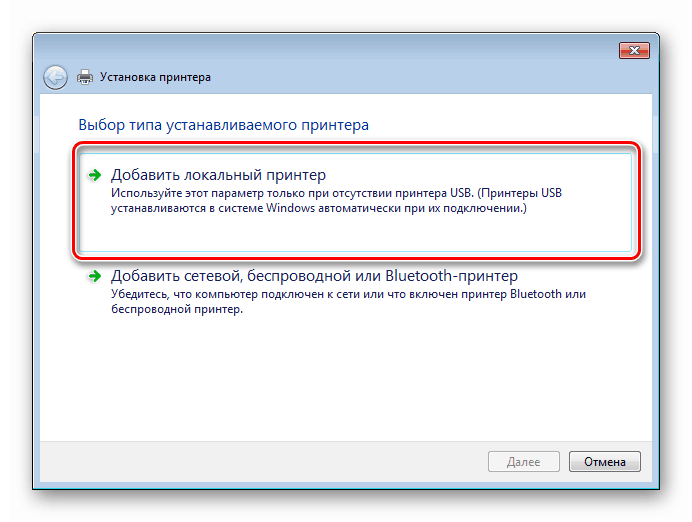
ويندوز إكس بي
لا يحتوي تخزين نظام التشغيل Windows XP على حزمة برنامج التشغيل المطلوبة ، لذلك استخدم إحدى الطرق المذكورة أعلاه.
استنتاج
في هذه الخيارات لتثبيت برامج تشغيل الطابعة HP 1022 استنفدت. اختر لنفسك أي واحد للاستخدام. من جانبنا ، سننصحك بتنزيل وتثبيت الحزم يدويًا من الموقع الرسمي للشركة المصنعة. إذا كان لديك Windows 10 مثبتًا على جهاز الكمبيوتر الخاص بك ، فستساعدك الأداة القياسية فقط هنا.